Hur man skapar en Windows 7 berättad starthälsning

När jag låg på skolan gjorde jag din datorsamtal gjorde dig till en av de "coola" barnen i datalabskurs. Med Windows 7 kan du få din dator att göra exakt det och du kan göra det så att du hör detta meddelande när du loggar in på din dator. Kolla in guiden nedan för mer information.
Steg 1
Öppen Anteckningar.
Skriv följande i anteckningar:
| Dim prata, tal talar =”Din text här” Ställ in tal = CreateObject (“sapi.spvoice”) tal. Talar talar |
I den andra raden kan du placera vilken text du vill att robotberättaren ska säga. När jag testade detta gick jag efter en klassisk linje.
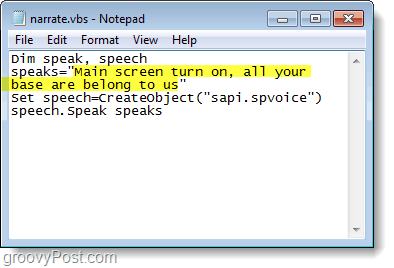
Steg 2
När du är klar skriver du in ditt meddelande Klick de Fil menyn och sedan Välj Spara som...
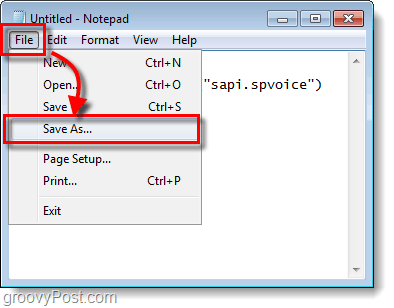
Steg 3
Bläddra till följande plats, det är här du behöver spara din fil.
| % userprofile% AppDataRoamingMicrosoftWindowsStart MenuProgramStartup |
Filen måste rakas i formatet .vbs (visual basic script). För att göra detta lägg bara till vbs till slutet av filnamnet. Du kan namnge filen vad du vill så länge den har .vbs i slutet.
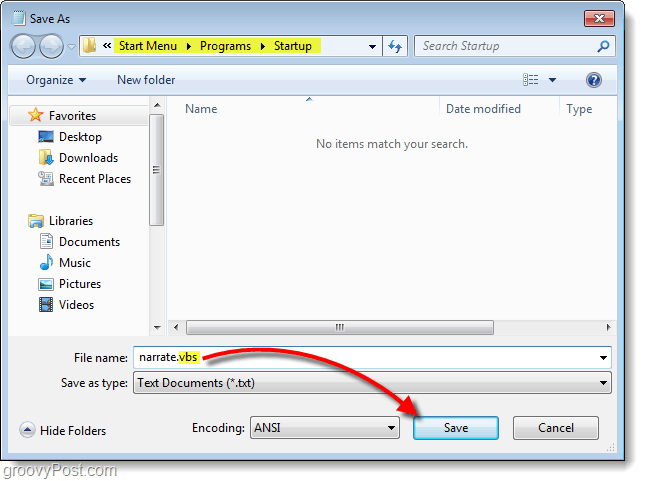
Gjort!
Nu bör du göra det när du sätter på datornhör robotberättaren. Tänk bara på det roliga på kontoret när det används som en prank på en intet ontande medarbetare, det finns så många möjligheter!
Du kan också testa din fil när som helst genom att bara köra den. Till exempel eftersom mitt kallas narrate.vbs, så det skulle jag bara Klick det för att höra robotberättelsen som jag skrev in.

![Skapa ett startmeddelande i Windows 7 [Hur du gör]](/images/microsoft/create-a-start-up-message-in-windows-7-how-to.png)








Lämna en kommentar